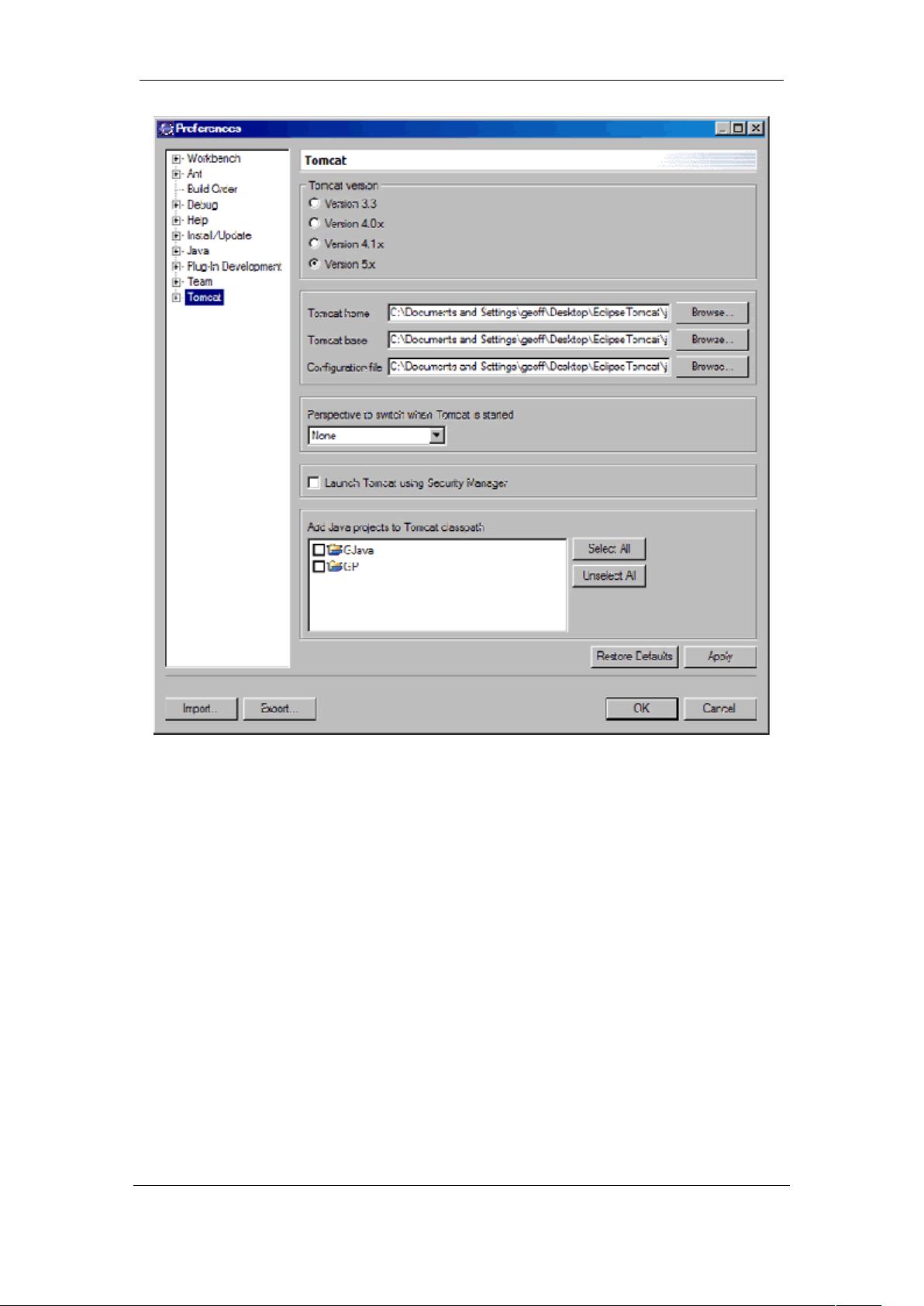Eclipse集成Tomcat配置详解
需积分: 32 99 浏览量
更新于2024-07-22
收藏 1.81MB DOC 举报
"Eclipse配置Tomcat教程,指导如何在Eclipse中加载和配置Tomcat服务器,以便在Eclipse环境中开发和运行Web应用。"
在Eclipse中配置Tomcat服务器是一个重要的步骤,这对于Java Web开发者来说是必不可少的,因为Eclipse是一个强大的集成开发环境(IDE),而Tomcat是一款流行的开源Servlet容器,常用于运行Java Web应用程序。以下是如何在Eclipse中配置Tomcat的详细步骤:
首先,你需要确保已经下载并安装了Eclipse IDE和Apache Tomcat服务器。Eclipse提供了一个友好的工作台界面,而Tomcat是运行JSP和Servlet的平台。
1. **安装Tomcat插件**
- 打开Eclipse,点击主窗口顶部的“Window”菜单,然后选择“Install New Software”。
- 在“Work with”下拉框中输入或粘贴插件仓库URL,如Sysdeo的Tomcat插件地址。
- 点击“Add”,在新窗口中输入插件的名称和URL,然后点击“OK”。
- 插件列表出现后,勾选相关的Tomcat插件,点击“Next”,接受许可协议,然后完成安装过程。
2. **配置Tomcat服务器**
- 安装完插件后,点击工具栏上的“Servers”视图图标,如果没有,可以通过“Window”菜单的“Show View”选项找到。
- 在“Servers”视图中,右键点击,选择“New” -> “Server”。
- 在服务器列表中,选择“Tomcat”版本,例如“Apache Tomcat vX.x”(X代表你的Tomcat版本号)。
- 按照向导提示,指定Tomcat的安装目录,这通常是下载解压后的Tomcat文件夹路径。
3. **配置JDK路径**
- 在服务器配置页面,确保已正确设置了JRE,这通常会自动检测到已安装的JDK。如果没有,需要手动添加JDK路径,点击“Edit”按钮,浏览到JDK的安装位置。
4. **验证和启动服务器**
- 配置完成后,保存设置。你可以通过双击服务器条目或右键点击选择“Start”来启动Tomcat。
- 如果在启动过程中遇到错误,检查Tomcat的日志文件以获取更多信息。
5. **部署Web应用**
- 在Eclipse中创建一个新的动态Web项目,添加所需的源代码、JSP文件和Web资源。
- 右键点击项目,选择“Properties”,然后导航到“Deployment Assembly”配置,确保项目正确映射到了服务器的Web应用目录。
- 将项目拖放到“Servers”视图中的Tomcat服务器,Eclipse会自动部署项目到Tomcat的webapps目录。
6. **调试和测试**
- 一旦部署完成,你可以在Eclipse中设置断点,使用内置的调试工具进行调试。
- 通过在浏览器中输入`http://localhost:8080/yourappname`来访问和测试Web应用(8080是默认的Tomcat端口号,"yourappname"是你的Web应用名)。
通过以上步骤,你便可以在Eclipse中成功配置并使用Tomcat服务器了。这不仅简化了开发流程,还允许你在同一环境中进行编码、测试和调试,提高了开发效率。确保你的Eclipse和Tomcat版本兼容,并时刻关注官方更新,以获得最新的特性和安全修复。
1593 浏览量
695 浏览量
点击了解资源详情
961 浏览量
207 浏览量
329 浏览量
6043 浏览量
fangleilei039
- 粉丝: 0
- 资源: 1
最新资源
- salvageo-crx插件
- 空中数控移动
- 易语言专用MP3播放器
- simplelog
- 按键输入与蜂鸣器 - .zip
- libGLESv2_libglesv2_leafga7_sdhyuj_
- 易语言bass可视化效果器
- ArticutAPI:Articut的API中文断词(兼具语意词性标记):「断词」又称「分词」,是中文资讯处理的基础。Articut不用机器学习,不需资料模型,只用现代白话中文语法规则,即能达到SIGHAN 2005 F1-measure 94%以上,召回96%以上的成绩
- local
- Logene归档
- chrome谷歌浏览器驱动(100.0.4896.60)
- sweetheart.py:在Speedlight上构建包括AI在内的全栈Web应用程序
- expansion_game:用 HTML 和 JS 重新制作“生命游戏”
- 标题::beach_with_umbrella:轻松培训和部署seq2seq模型
- react-webpack-starter:使用React,Webpack和Bootstrap的入门
- proxmox-dns